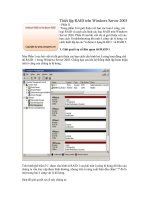thiet lap raid tren windows server 2003 - phan ii
Bạn đang xem bản rút gọn của tài liệu. Xem và tải ngay bản đầy đủ của tài liệu tại đây (1.52 MB, 5 trang )
“Chuyên trang dành cho kỹ thuật viên tin học”
CHIA SẺ - KINH NGHIỆM - HỌC TẬP - THỦ THUẬT
Thiết lập RAID trên Windows Server 2003 - Phần II
Trong phần I tôi giới thiệu với bạn các loại ổ cứng, các loại RAID và cách cấu hình các loại RAID trên
Windows Server 2003. Phần II của bài viết tôi sẽ giới thiệu với các bạn cách Troubleshooting khi một ổ
cứng vật lý hỏng, và cách thiết lập lại các Volume ở dạng RAID 1 và RAID 5.
1. Giải quyết sự cố liên quan tới RAID 1
Như Phần I của bài viết tôi đã giới thiệu các bạn cách cấu hình hai ổ cứng hoạt động chế độ RAID -1
trong Windows Server 2003. Chẳng hạn sau khi hệ thống thiết lập hoàn thiện một ổ cứng của chúng ta
bị hỏng.
Trên hình thể hiện ổ C: được cấu hình là RAID 1 sau khi một ổ cứng bị hỏng dữ liệu của chúng ta vẫn
truy cập được bình thường, nhưng trên ổ cứng xuất hiện dấu chấm "!" đó là một trong hai ô cứng vật lý
đã hỏng.
Step để giải quyết sự cố này chúng ta:
- Remove Mirror: Bước này nhằm mục đích biết ổ C: thành dạng Volume Simple. Sau đó lắp thêm ổ
cứng vật lý khác, convert lên thành Dynamic.
- Rồi nhấn Add Mirror lại như bước cấu hình RAID 1 bình thường.
1 of 5
Step Remove Mirror trên RAID 1 chuột phải vào ổ cấu hình RAID 1 chọn Remove Mirror
Lựa chọn ổ hỏng rồi nhấn Remove Mirror
2 of 5
Sau khi hoàn thành ổ C: sẽ trở về dạng Simple Volume
- Để cấu hình RAID 1 cho ổ C chúng ta lại chọn Add Mirror như các bước trong phần I của bài viết tôi
đã trình bày.
2. Giải quyết sự cố liên quan tới RAID 5.
- Khác với RAID 1 chúng ta Remove Mirror nếu chúng ta thực hiện trên RAID 5 lập tức sẽ hỏng
Volume này ngay.
- Để giải quyết khi một trong các ổ của RAID 5 bị hỏng ta chuột phải vào Volume đó.
3 of 5
Chọn Repair Volume: Lưu ý trước khi Repair bạn phải có một Ổ cứng vật lý ở dạng Dynamic thay thế
cho ổ cứng đã bị hỏng.
Sau khi nhấn Repair Volume hệ thống tự động chọn ổ Disk1 làm ổ thay thế cho ổ cứng đã hỏng.
4 of 5
Đợi một lát cho hệ thống hoàn thành quá trình đồng bộ dữ liệu giữa các ổ cứng vật lý.
Sau đó chúng ta hoàn toàn có thể Remove ổ cứng lỗi.
Chú ý:
Nếu chúng ta chưa làm các thao tác trên mà thấy ổ cứng báo Missing mà đã Remove luôn thì toàn bộ
các Volume RAID 1 hay RAID 5 liên quan tới ổ cứng đó sẽ bị hỏng hoàn toàn không thể khôi phục lại
được
Công ty TNHH đầu tư phát triển tin học GC Com
Chuyên trang kỹ thuật máy vi tính cho kỹ thuật viên tin học
Điện thoại: (073) - 3.511.373 - 6.274.294
Website:
5 of 5